<meta http-equiv="Content-Type" content="text/html; charset=utf-8" />
<meta name="ProgId" content="Word.Document" />
<meta name="Generator" content="Microsoft Word 10" />
<meta name="Originator" content="Microsoft Word 10" />
<link rel="File-List" href="file:///C:\DOKUME~1\Martha\LOKALE~1\Temp\msohtml1\01\clip_filelist.xml" />
<!--[if gte mso 9]><xml>
<w:WordDocument>
<w:View>Normal</w:View>
<w:Zoom>0</w:Zoom>
<w:HyphenationZone>21</w:HyphenationZone>
<w:Compatibility>
<w:BreakWrappedTables />
<w:SnapToGridInCell />
<w:WrapTextWithPunct />
<w:UseAsianBreakRules />
</w:Compatibility>
<w:BrowserLevel>MicrosoftInternetExplorer4</w:BrowserLevel>
</w:WordDocument>
</xml><![endif]-->
<style><!--
<!
/* Style Definitions */
p.MsoNormal, li.MsoNormal, div.MsoNormal
{mso-style-parent:"";
margin:0cm;
margin-bottom:.0001pt;
mso-pagination:widow-orphan;
font-size:12.0pt;
font-family:"Times New Roman";
mso-fareast-font-family:"Times New Roman";}
@page Section1
{size:595.3pt 841.9pt;
margin:70.85pt 70.85pt 2.0cm 70.85pt;
mso-header-margin:35.45pt;
mso-footer-margin:35.45pt;
mso-paper-source:0;}
div.Section1
{page:Section1;}
>
--></style>
<!--[if gte mso 10]>
<mce:style><!
/* Style Definitions */
table.MsoNormalTable
{mso-style-name:"Normale Tabelle";
mso-tstyle-rowband-size:0;
mso-tstyle-colband-size:0;
mso-style-noshow:yes;
mso-style-parent:"";
mso-padding-alt:0cm 5.4pt 0cm 5.4pt;
mso-para-margin:0cm;
mso-para-margin-bottom:.0001pt;
mso-pagination:widow-orphan;
font-size:10.0pt;
font-family:"Times New Roman";}
-->
<!--[endif]-->
Umschläge (ohne gespeicherte Vorlage) in Word (bis 2003) mit
TntMPD erzeugen<o:p></o:p>
<o:p></o:p>In TntMPD die Empfänger selektieren
(z.B. Selektieren | Rundbriefempfänger | Alle mit zustellbarer
Adresse oder eine gespeicherte Gruppe selektieren)<o:p></o:p>
Auf der oberen Leiste Word Symbol Pfeil ausklappen |
Serienbrief erstellen<o:p></o:p>
Fenster „Serienbrief – Word“ öffnet<o:p></o:p>
Bei Dokument: Neues
Dokument <o:p></o:p>
Deutsche Feldnamen benutzen<o:p></o:p>
Bei Serienbrief Optionen:
Dokument Typ | Umschläge<o:p></o:p>
OK<o:p></o:p>
TntMPD öffnet Word<o:p></o:p>
<o:p> </o:p>
In Word:<o:p></o:p>
Fenster: Seriendruck-Manager öffnet<o:p></o:p>
Bei Hauptdokument: Einrichten Umschläge Format und andere Optionen
einrichten <o:p></o:p>
OK<o:p></o:p>
Schließen<o:p></o:p>
Briefumschlag mit Textfeld-Rahmen erscheint <o:p></o:p>
Wenn die Symbolleiste für Serienbriefe oben am Bildschirm
nicht zu sehen ist, einstellen:<o:p></o:p>
Ansicht | Symbolleisten | Haken vor „Seriendruck“ <o:p></o:p>
Schließen<o:p></o:p>
Auf der Seriendruckleiste auf das Symbol „Seriendruckfelder
einfügen“ klicken<o:p></o:p>
<o:p>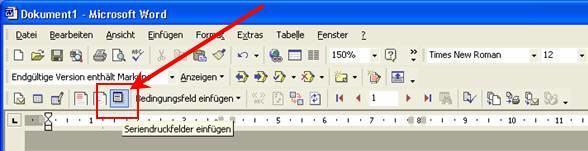 </o:p>
</o:p>
Serienbrief_Adressblock wählen <o:p></o:p>
Einfügen<o:p></o:p>
Schließen<o:p></o:p>
<o:p> </o:p>
<o:p></o:p>Bewege den Cursor auf den Rahmen bis vier Pfeile erscheinen,
bei gedruckter linken Maustaste den Rahmen auf den richtigen Platz ziehen.<o:p></o:p>
In der oberen linken Ecke, Absender Name und Adresse
schreiben (Schriftart und Schriftgröße anpassen)<o:p></o:p>
Auf der Seriendrucksymbolleiste das Symbol
„Seriendruck-Vorschau“ klicken.<o:p></o:p>
<o:p>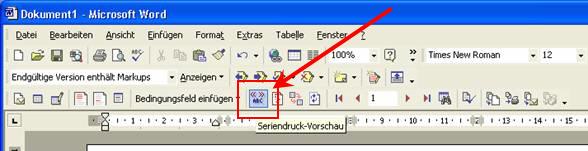 </o:p>
</o:p>
<o:p></o:p>Schauen, ob alles richtig ist, wenn nötig, ändern.<o:p></o:p>
Diese Vorlage jetzt speichern, wenn man sie immer wieder
benutzen will.<o:p></o:p>
Seriendruck in neues Dokument, wenn man später drucken
will….
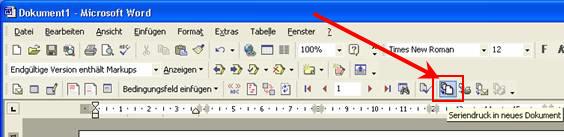
Dann Datei | Speichern unter...
ODER<o:p></o:p>
Seriendruck an Drucker, wenn man sofort drucken will.<o:p></o:p>
<o:p>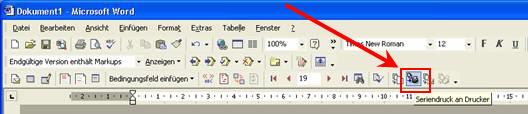 </o:p>
</o:p>
<o:p></o:p>
<o:p> </o:p>